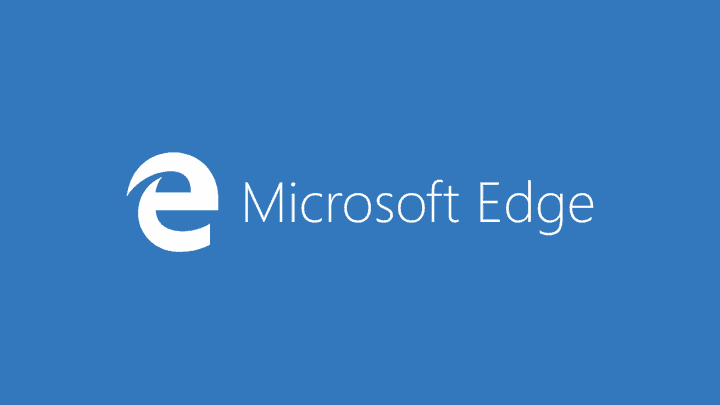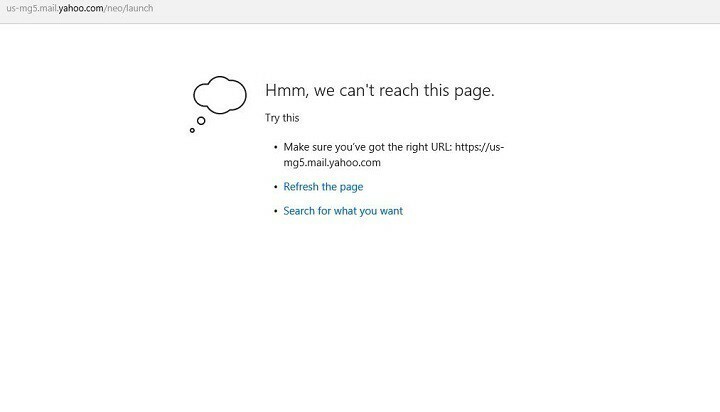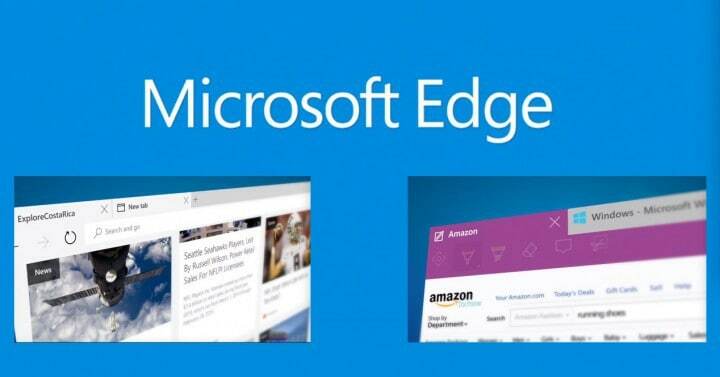- De inet_e_resource_not_found-fout in Microsoft Edge kan worden veroorzaakt door de DNS of de instabiliteit van de browser.
- Om dit probleem op te lossen, moet u mogelijk de zoekmachine opnieuw instellen, maar u hebt ook andere opties.
- Misschien wilt u een tijdje overschakelen naar een andere browser en in dit geval hebben we een geweldige aanbeveling.
- Het stuurprogramma van de wifi-adapter kan ook de foutcode inet_e_resource_not_found genereren, dus raadpleeg onze handleiding voor de oplossing.

Je verdient een betere browser! 350 miljoen mensen gebruiken Opera dagelijks, een volwaardige navigatie-ervaring die wordt geleverd met verschillende ingebouwde pakketten, een hoger verbruik van bronnen en een geweldig ontwerp.Dit is wat Opera kan doen:
- Eenvoudige migratie: gebruik de Opera-assistent om bestaande gegevens, zoals bladwijzers, wachtwoorden, enz. over te zetten.
- Optimaliseer het gebruik van bronnen: uw RAM-geheugen wordt efficiënter gebruikt dan Chrome
- Verbeterde privacy: gratis en onbeperkt VPN geïntegreerd
- Geen advertenties: ingebouwde Ad Blocker versnelt het laden van pagina's en beschermt tegen datamining
- Opera downloaden
De inet_e_resource_not_found fout is er een die voor sommige Edge-gebruikers verschijnt met browsertabbladen. Het foutbericht inet_e_resource_not_found is opgenomen onder details op Edge's Can't reach this page tab.
Wanneer dit browser probleem optreedt, kunnen Edge-gebruikers de vereiste pagina niet openen. Sommige Edge-gebruikers hebben verklaard dat de fout voor het eerst opdook na de Creators Update.
Dit is hoe u een Edge-browser kunt repareren die de inet_e_resource_not_found-foutcode retourneert.
Hoe kan ik de inet_e_resource_not_found Edge-fout oplossen?
1. Gebruik Opera

Hoewel Microsoft Edge inderdaad behoorlijk revolutionair is vanwege de Chromium-engine, staat de stabiliteit ervan nog steeds ter discussie.
Over de Chromium-engine gesproken, Opera is er ook omheen gebouwd, dus als je een alternatief voor Edge nodig hebt, is Opera de beste keuze.
In feite kan Opera worden beschouwd als precies zoals Edge, maar met een paar extra tools. hun extensies zijn bijvoorbeeld cross-compatibel, hoewel niet 100%, maar de speciale bibliotheek van Opera is veel groter.
Meer nog, als u de browser in zijn oorspronkelijke vorm verkiest, zonder extensies, dan zult u blij zijn te weten dat Opera een van de snelste browsers in die staat is.
Voer een systeemscan uit om mogelijke fouten te ontdekken

Download herstel
PC-reparatietool

Klik Start scan om Windows-problemen te vinden.

Klik Repareer alles om problemen met gepatenteerde technologieën op te lossen.
Voer een pc-scan uit met Restoro Repair Tool om fouten te vinden die beveiligingsproblemen en vertragingen veroorzaken. Nadat de scan is voltooid, vervangt het reparatieproces beschadigde bestanden door nieuwe Windows-bestanden en -componenten.
Zet dat in perspectief als je ook bedenkt hoe onbeduidend de systeemvereisten en het RAM-gebruik zijn, zelfs met meerdere geopende tabbladen.

Opera
Als je waarde hecht aan snel browsen, lage systeemvereisten en geavanceerde beveiligingsfuncties, zoek dan niet verder dan Opera!
2. Reset de Edge-browser
- druk de Cortana knop op de taakbalk van Windows 10 om het zoekvak van die app te openen.
- Invoer apps in het zoekvak van Cortana om te selecteren Apps en functies.

- Voer vervolgens in Rand in het zoekvak dat in de opname direct hieronder wordt weergegeven.

- Selecteer Microsoft Edge en klik op Geavanceerde opties om de opties in de snapshot direct hieronder te openen.

- druk de Resetten knop. Een doos opent met een andereResetten knop erop die u kunt indrukken om de geselecteerde optie te bevestigen.
Er is ook een Reparatie optie die u kunt selecteren om de Edge inet_e_resource_not_found-fout op te lossen zonder gegevens te wissen.
3. Spoel de DNS
- Open de Win + X-menu getoond in de screenshot direct hieronder met de Windows-toets + X sneltoets.

- Selecteer Opdrachtprompt (beheerder) om de prompt te openen als beheerder.
- In de Opdrachtprompttypt u de onderstaande code in en drukt u op de Terugkeer sleutel:
ipconfig /flushdns

4. Pas de instellingen voor gebruikersaccountbeheer aan
- Enter UAC in het zoekvak van Cortana.
- Klik Gebruikersaccountbeheer wijzigen instellingen om het hieronder getoonde venster te openen.

- Als de balkschuifregelaar op Nooit melden staat, verhoogt u deze zodat deze ten minste één lager is dan Altijd informeren.
- Klik op de OK knop om te bevestigen.
Het aanpassen van de gebruikerscontrole-instellingen kan met slechts een paar klikken worden gedaan en het kan het probleem Microsoft Edge inet_e_resource_not_found oplossen.
5. Pas de DNS-serveradressen aan
- Open het Run-accessoire door op de te drukken Windows-toets + R sneltoets.
- In Rennen's tekstvak voer de onderstaande code in en klik op OK Netwerkverbindingen openen in het Configuratiescherm:
ncpa.cpl
- Klik met de rechtermuisknop op uw netwerkadapter en selecteer de Eigendommen keuze.

- Selecteer Internet Protocol versie 4 (TCP/IPv4) op het tabblad Netwerken en druk op de Eigendommen knop.

- Selecteer de Gebruik de volgende DNS-serveradressen: optie op het tabblad Algemeen.
- Voer de waarde in 8.8.8.8 voor de Voorkeurs-DNS-server.
- Voer dan in 8.8.4.4 voor de alternatieve DNS-server zoals weergegeven in de opname direct hieronder.

- Klik op de OK om het venster Eigenschappen van Internet Protocol versie 4 (TCP/IPv4) te sluiten.
Na het voltooien van deze zou de inet_e_resource_not_found dns-fout moeten worden opgelost. Als u echter nog steeds merkt dat het probleem aanhoudt, probeer dan onze volgende oplossing.
6. Installeer het stuurprogramma van de Wi-Fi-adapter opnieuw
- druk op Windows-toets + X sneltoets en selecteren Apparaat beheerder om het venster direct eronder te openen.

- Dubbelklik op Netwerkadapters om die apparaatcategorie uit te vouwen.
- Klik met de rechtermuisknop op uw netwerkadapter en selecteer Apparaat verwijderen.

- druk de Verwijderen knop om verder te bevestigen.
- Windows zal het stuurprogramma opnieuw installeren wanneer u de desktop of laptop opnieuw opstart.
- Houd er rekening mee dat u ook het wifi-wachtwoord opnieuw moet invoeren nadat u Windows opnieuw hebt opgestart.
Het opnieuw installeren van het stuurprogramma voor de wifi-adapter kan in slechts een paar stappen worden gedaan en het kan de Microsoft Edge inet_e_resource_not_found-fout oplossen.
7. Winsock opnieuw instellen
- Enter CMD in het zoekvak van Cortana.
- Klik met de rechtermuisknop op de Opdrachtprompt en selecteer Als administrator uitvoeren om zijn raam te openen.

- Voer in het promptvenster de onderstaande code in en druk op Enter:
netsh winsock reset
- Start het Windows-platform opnieuw op.
Dit zijn enkele van de resoluties die de inet_e_resource_not_found in Windows 10 kunnen oplossen, zodat u de vereiste webpagina's in Edge opnieuw kunt openen.
We willen graag meer van je weten over dit onderwerp, dus laat ons een reactie achter in het commentaargedeelte hieronder.
 Nog steeds problemen?Repareer ze met deze tool:
Nog steeds problemen?Repareer ze met deze tool:
- Download deze pc-reparatietool goed beoordeeld op TrustPilot.com (download begint op deze pagina).
- Klik Start scan om Windows-problemen te vinden die pc-problemen kunnen veroorzaken.
- Klik Repareer alles om problemen met gepatenteerde technologieën op te lossen (Exclusieve korting voor onze lezers).
Restoro is gedownload door 0 lezers deze maand.
Veel Gestelde Vragen
Dit is een probleem dat in uw browser kan verschijnen als er een probleem is met uw DNS. Lees hier meer overartikel over het oplossen van inet_e_resource_not_found-fout in Microsoft Edge.
Overschakelen naar een andere browser kan helpen. Kijk welke andere geweldige oplossingen je hierin hebtartikel over het oplossen van mislukte DNS-zoekfouten in de browser.
Om dit probleem op te lossen kunt u uw IP-adres vernieuwen. Er zijn echter andere efficiënte opties in onzegids over het repareren van DNS_PROBE_FINISHED_BAD_CONFIG in Chrome.
DNS-cache slaat het IP-adres op van elke website die u bezoekt, waardoor u snellere verbindingen kunt maken.